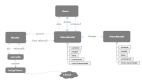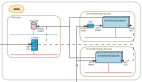你是否知道如何完成VS創建MFC應用程序
本人很喜歡Visual Studio 2010,在工作中也很喜歡總結關于VS創建MFC應用程序的經驗教訓,下面就這個問題來詳細說說吧。實際上,Ribbon界面(Office 2007風格的界面)的開發早在2008年就隨著Visual C++ Feature Pack被引入到Visual Studio 2008中。在即將到來的Visual Studio 2010中,Ribbon界面的開發更是得到了原生的支持,使得Ribbon界面的開發更加簡便高效。#t#
首先,我們啟動VS創建MFC應用程序,項目模板我們選擇“MFC Application”。
在接下來的“VS創建MFC應用程序向導”中,我們就可以對項目的可視化風格進行選擇和配置。Visual Studio 2010支持MFC風格、標準的Windows風格,Visual Studio 2005風格和Office 2007風格。而這里的Office 2007風格,就是我們要創建的Ribbon界面。
在接下來的向導頁中,我們可以選擇命令欄(工具欄。菜單欄)的樣式,這里我們當然選擇“Use a ribbon”了。當然,為了跟舊有的系統保持兼容,Visual Studio 2010也支持傳統的命令式界面,如果你的用戶比較保守,想繼續使用傳統的菜單式界面,我們可以選擇“Use a menu bar and toolbar”。
為了支持豐富的Office 2007界面風格,MFC默認情況下為MFC文檔應用程序添加了類似Outlook風格的導航面板(Navigation pane)和標題條(Caption bar)。這兩者并不是我們關注的重點,為了更好的展示Ribbon界面,我們這里就去掉這兩個多余的面板。
到這里,針對新項目的設置就完成了,點擊“Finish”按鈕關閉應用程序向導,就會按照我們的設置VS創建MFC應用程序解決方案。編譯運行這個解決方案,我們就得到了第一個具有Ribbon界面的應用程序。